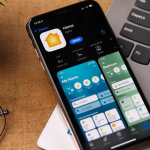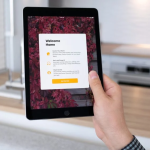Σε κάθε ενημέρωση λειτουργικού συστήματος, υπάρχουν μικρές αλλαγές που αποδεικνύονται σημαντικές λειτουργίες στην καθημερινή χρήση smartphone. Το Android 13 δεν είναι διαφορετικό, αυτό θα μπορούσε να είναι το νέο πρόχειρο που σας προσφέρει περισσότερες επιλογές. Παράλληλα, η Google έγινε πρωτοσέλιδο με ένα χαρακτηριστικό ασφαλείας που πρέπει οπωσδήποτε να προσέξετε πολύ.
Η Google παρουσίασε ένα νέο πρόχειρο στο Android 13. Τώρα που το λειτουργικό σύστημα κυκλοφόρησε για τα smartphone της ίδιας της Google, μπορέσαμε επίσης να δοκιμάσουμε το νέο σύστημα αντιγραφής και επικόλλησης. Παρακάτω, θα σας δείξω όλες τις νέες δυνατότητες του προχείρου Android 13. Πριν από αυτό, υπάρχουν δύο βασικές αλλαγές που πρέπει να προσέξετε μετά την ενημέρωση του ακουστικού σας στο Android 13.
Παρεμπιπτόντως, ορίστε πώς γνωρίζετε ποια smartphone θα λάβουν την ενημέρωση για το Android 13. Επί του παρόντος, μπορείτε να εγκαταστήσετε την έκδοση beta του OneUI 5.0 στις συσκευές S22 της Samsung εκτός από τα smartphone Pixel της Google. Η Oppo παρουσίασε επίσης την εσωτερική προσαρμογή του Android 13 με ColorOS 13.
Αυτόματη διαγραφή και συγχρονισμός
Το Word λέει στο διαδίκτυο ότι το νέο πρόχειρο θα κάνει το ντεμπούτο του κατά την κυκλοφορία του Android 13, και αυτό αποδείχθηκε αλήθεια. Η Google διαγράφει αυτόματα ευαίσθητο περιεχόμενο που έχετε αντιγράψει μετά από μία ώρα. Αυτό υποτίθεται ότι προστατεύει τα δεδομένα σας από κακόβουλο λογισμικό που κατασκοπεύει ειδικά το πρόχειρό σας. Είναι προφανές ότι μπορεί επίσης να χάσετε σημαντικές πληροφορίες ως μειονέκτημα, επομένως να είστε πιο προσεκτικοί κατά την αντιγραφή κωδικών πρόσβασης και κλειδιών ασφαλείας.
Ένα άλλο ζήτημα που επηρεάζει πιο άμεσα το πρόχειρο είναι ο συγχρονισμός μεταξύ συσκευών Android. Εάν αντιγράψετε περιεχόμενο στο tablet Android, το απόσπασμα κειμένου ή η εικόνα μπορεί να επικολληθεί σε tablet που εκτελούνται στον ίδιο λογαριασμό Google. Η Apple προσφέρει μια παρόμοια δυνατότητα μεταξύ iPad, iPhone και MacBook – έτσι μπορώ να σας διαβεβαιώσω ότι η δυνατότητα είναι πραγματικά εύχρηστη.
Πώς λειτουργεί το νέο πρόχειρο της Google
Το αντιγραμμένο περιεχόμενο μπορεί τελικά να επεξεργαστεί
Στο Android, αντιγράφετε κείμενο κρατώντας το πατημένο για πολλή ώρα. Στο Google Pixel 6, λαμβάνω μια ευχάριστα καθαρή δόνηση και μπορώ να επιλέξω το επιθυμητό κείμενο χρησιμοποιώντας το δάχτυλό μου. Από εκεί, επιλέγετε “Αντιγραφή” στο παράθυρο διαλόγου πάνω από το επισημασμένο κείμενο, που είναι η πρώτη αλλαγή. Στο Android 12, η επισήμανση απλώς εξαφανίζεται και μπορείτε να δείτε το αντιγραμμένο κείμενο στο Gboard.
Ένας παρόμοιος μηχανισμός ισχύει για τη λήψη στιγμιότυπων οθόνης, όπου μπορείτε τώρα να προβάλετε μια σύντομη προεπισκόπηση του αντιγραμμένου κειμένου κάτω αριστερά. Εάν το πατήσετε, μπορείτε να επεξεργαστείτε ξανά το πρόχειρό σας. Ταιριάζουν όλα σύμφωνα με τις προτιμήσεις σας; Εάν ναι, πατήστε “Τέλος” και μπορείτε να επικολλήσετε το κείμενο ως συνήθως. Για να το κάνετε αυτό, πατήστε παρατεταμένα σε ένα κενό πεδίο κειμένου και επιλέξτε «Επικόλληση». Εναλλακτικά, μπορείτε επίσης να επιλέξετε το πρόχειρο στο πληκτρολόγιο Google Gboard.
Προωθήστε εύκολα αντιγραμμένα κείμενα
Θα μιλήσουμε για μια μικρή αλλαγή εδώ όσο είμαστε ακόμη στα κείμενα: Μετά την αντιγραφή περιεχομένου, θα βρείτε επίσης ένα κουμπί Κοινή χρήση που βρίσκεται δίπλα στο μικρό παράθυρο στο κάτω αριστερό μέρος της οθόνης. Εδώ, μπορείτε να ενεργοποιήσετε το Nearby-Share ή να προωθήσετε κείμενα στο messenger της επιλογής σας. Δεν έχετε επιπλέον επιλογές εδώ, αλλά η λειτουργία εξακολουθεί να είναι πολύ βολική.
Αντιγράψτε τις εικόνες και σημειώστε τις πριν από την προώθηση
Εκτός από κείμενο, μπορείτε επίσης να αντιγράψετε εικόνες που βρίσκετε στο Διαδίκτυο, για παράδειγμα. Για να το κάνετε αυτό, επιλέξτε ξανά την επιθυμητή εικόνα και θα δείτε το παράθυρο διαλόγου του προχείρου στο κάτω αριστερό μέρος της οθόνης. Εάν πατήσετε την εικόνα εδώ, ανοίγει η λειτουργία σήμανσης της Google. Αυτό είναι ένα μίνι πρόγραμμα εικόνας που σας επιτρέπει να επισημάνετε στοιχεία στην εικόνα ή να προσθέσετε σημειώσεις κειμένου.
Όπως και πριν, επιλέξτε “Τέλος” όταν τελειώσετε και εισαγάγετε την εικόνα με ένα παρατεταμένο πάτημα στο Messenger ή στο email σας, ακολουθούμενο από την επιλογή “Εισαγωγή”. Όπως και με τα κείμενα, μπορείτε να επιλέξετε ξανά το εικονίδιο Κοινή χρήση για να μοιραστείτε την εικόνα απευθείας μέσω άλλων εφαρμογών.